Šajā filmā es tev parādīšu tā saukto Pasteļa izskatu. Pasteļa dēļ, ka tas nedaudz atgādina akvareļa/pasteļu krāsas, ar kurām, visticamāk, katrs no mums agrāk ir pa dažam zīmējis. Es tev parādīšu, kā izskatījās sākuma attēls; tas ir vairāk dabiskas krāsas..webp?tutkfid=46767)
Starp citu, tas ir fotomontaža; es ceru, ka tas nav pamanāms. Sākotnēji tā bija šeit studijā uz pelēka fona, bet man šis attēls joprojām šķiet diezgan smieklīgs un liekas pavisam piemērots, lai parādītu Pasteļa izskatu, šo krāsu šeit. Jā, kā tas strādā?
.webp?tutkfid=46768)
Viss, kas tev šeit vajadzīgs, ir tā sauktā Grādienizma pārmaiņa (1). Ja to aktivizē, tad redzēsi vienmēr grādienu no priekšplāna- uz fona krāsu vai otrādi, tātad tas, kas iestatīts šeit priekšā, pēc noklusējuma tiek uzstādīts. Tas izskatās nedaudz kā negatīvs, kā ēnaina bilde, man šķiet, ar to var arī radīt jautras efektus, ja tā raugās uz to. Un viss, kas tev tagad vēl jādara, ir noklikšķināt šeit uz grādienu augšējā vietā (4)..webp?tutkfid=46769)
Tad, iespējams, neredzēsi visu daudzveidību, ko es jau esmu šeit aktivizējis, iespējams, redzēsi tikai pirmo rindu, un viss, kas tev jādara, lai šeit ģenerētu vairāk grādienu, ir noklikšķināt šeit uz mazā zobratīša augšpusē (1). Piemēram, šeit ir Neitrālā blīvuma, traucējumu piemēri, fotogrāfiska tonēšana ir ļoti interesanta, Metāls ir diezgan piemērots 3D jomā, lai ar to nedaudz uzlabotu virsmas. Vai arī te ir tieši Pasteļ-krāsas. Uzklikšķini šeit (2), uzrādīsies neliela pogaiņa, tu saki: Pievienot (3) ...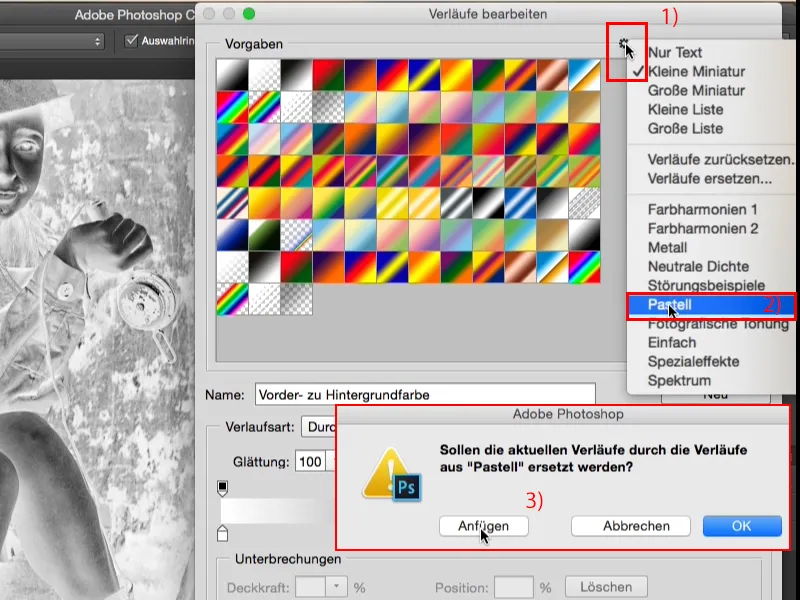
... un jau parādās rinda šeit apakšā un tur tagad vari brīvi izvēlēties. Piemēram, ņem šo grādienu šeit (1). Tad redzēsi šeit apakšā šos mazos pieturpunktos, krāsu pieturpunktos, un tur tu tagad pats vari noteikt grādienu. Ja tu saki, ka grādiens vidū, šis rozā krāsas tonis, man patiktu sarkanā krāsā, tad divreiz uz to klikšķini šeit (2),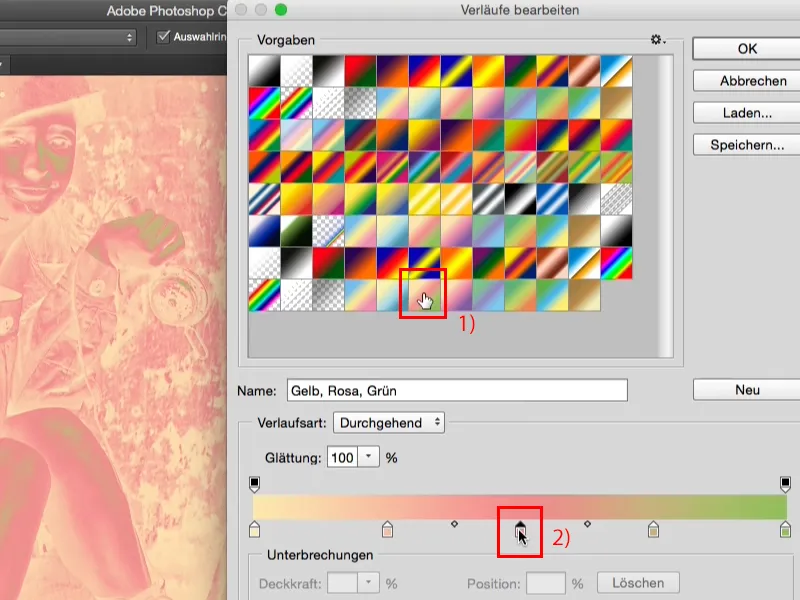
... parādīsies pazīstamais Photoshop krāsu izvēlētājs un vienkārši ej uz spilgti sarkanā (1) un apstiprini ar Labošana (2).
Viss tas tiks pilnīgi mīksti pārejams (1), tas tiešām ir sauktā Grādienizma pārmaiņa, tas visu pamudina, un tā tu tagad vari izveidot savus grādienus. Šeit vari arī saglabāt Vārdu (2), lai vēlāk būtu vieglāk atrast. Šeit augšpusē pie zobratīša (3), piemēram, arī ...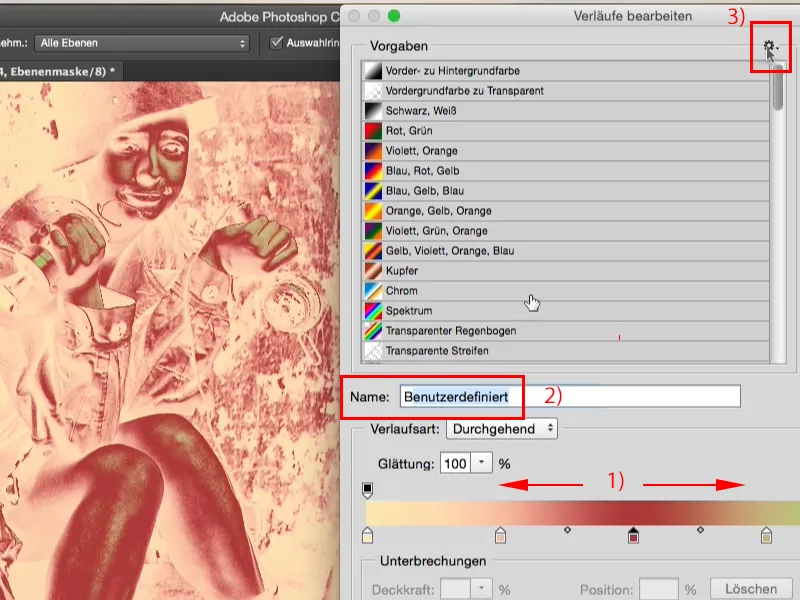
... vari pāriet uz saraksta skatu, tad redzēsi tikai nelielu simbolu, un šeit tagad parādīsies tavs Vārds, ko tu tikko saglabāji savam iepriekš saglabātajam. 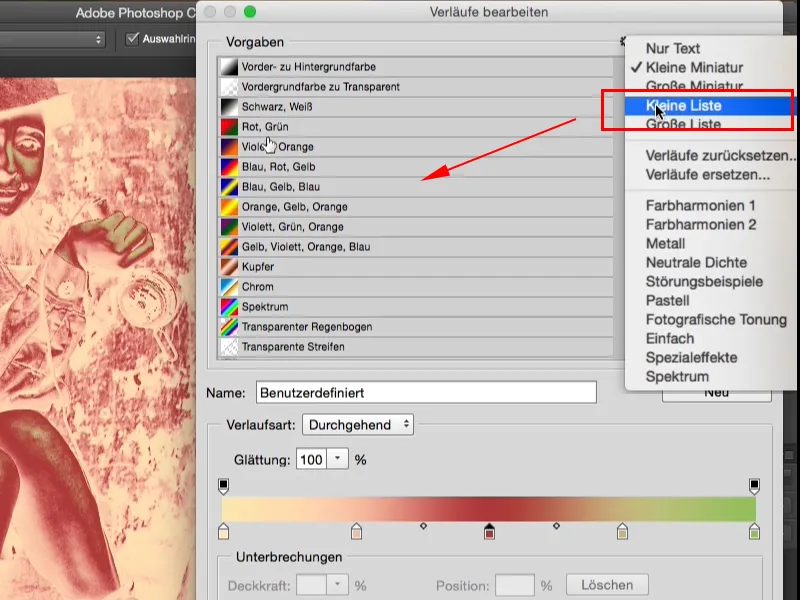
Man personīgi tas vienmēr šķiet tā (1), es pašlaik tāpēc skatījos un izvēlos, kas man šobrīd patīk attēlā, tas man šķiet piemērotāks, bet iespējams tu labprātāk strādā ar Sarakstu, ar Vārdiem, to vari šeit darīt. Tu vari vienkārši izveidot jaunus grādienus (2), vari mainīt Grādienizmaiņām, vari pievienot Trokšņus (3), bet šim Pasteļa krāsu izskatam patiešām tas nav nepieciešams..webp?tutkfid=46775)
Jā, es tagad vienkārši sāku ar šo grādienu (1) no šāda krēmveida dzeltenuma (2) uz vidējiem cian (3) un saku šeit Labošana (4).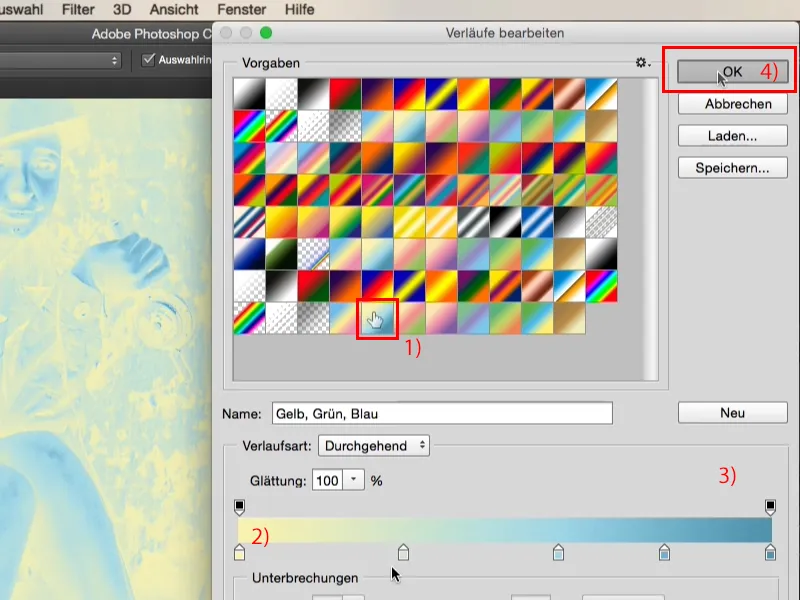
Visa tā izskatās tā (1), tas izskatās biedējoši, bet skaties, kas notiek, ja maini slāņa režīmu uz Mīksts gaismas (2). Pirms (3) - pēc: (4).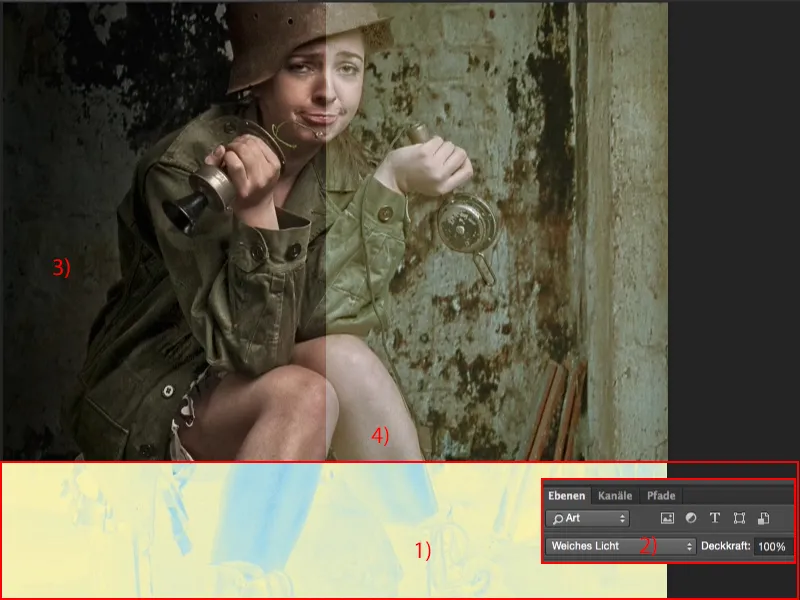
Man personīgi tas izskatās pārāk plāni (1), tāpēc es bieži apgriežu Grādienus un nelietoju tos tā, kā tie ir noklusējuma iestatījumi Photoshop šeit paredzēti.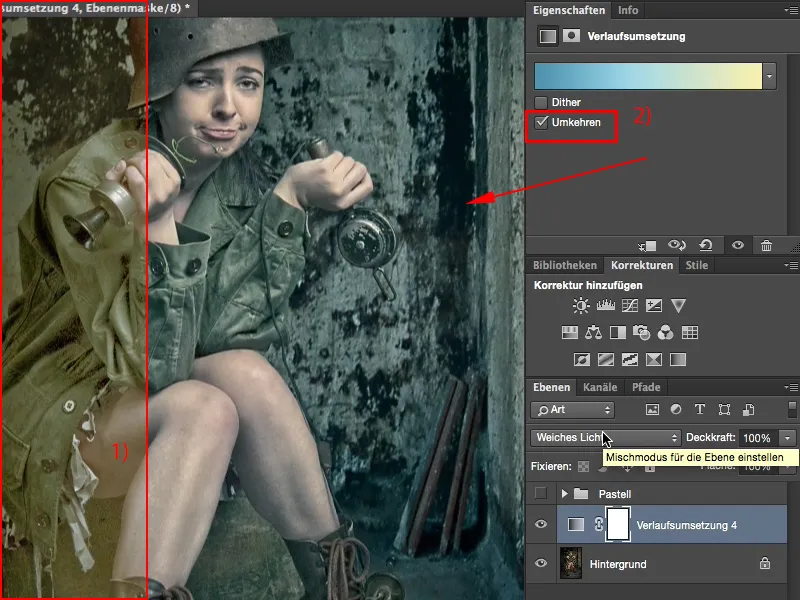
Jo, ja tu izveidosi Grādienu no tumša krāsas toni uz gaišāku un ieliec to režīmā Mīksts gaismas, tas vienmēr izskatīsies tā ļoti, ļoti labi, pat pie 100 % Pārklājums. Ja dari pretēji, jāpārklājumu parasti jāsamazina vismaz līdz 50 % un pat tad tu gūsti efektu, nu, tas nav ne zivs, ne gaļa, tu vienkārši esi nedaudz atsvaidzinājis tonus, bet krāsas paliek tādas pašas. Iespējams, tās ir nedaudz kļuvušas dzeltengalēnas, bet tas nemaina šo efektu pilnībā.
Tāpēc vienmēr izvēlaties gradientu no tumša uz gaišu, jo tas izskatās forši, un, manuprāt, ja es skatos uz attēlu, šis viens gradienta pārvēršana : jauka pastelē krāsa, lielisks izskats, to noteikti varu atstāt tā.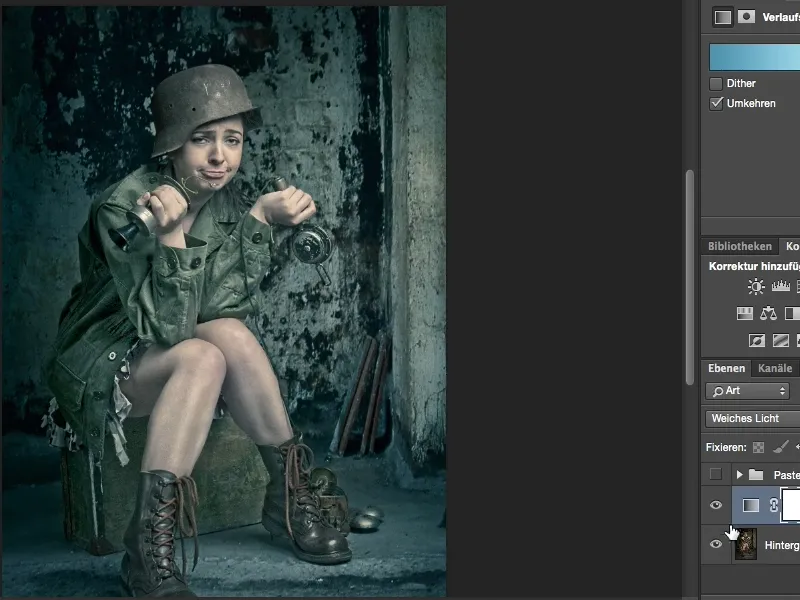
Jums tomēr nav nepieciešams ierobežoties ar šo vienu izskatu, jūs varat šeit droši maisīt. Jūs varat arī mainīt kārtu režīmu. Šeit gaismas noteikti izpaužas spēcīgi, tāpēc jums jāsamazina necaurredzamība, bet pat tas jau atkal var izskatīties pievilcīgi. Tas izskatās nedaudz asi, bet tas ir cits pastelis.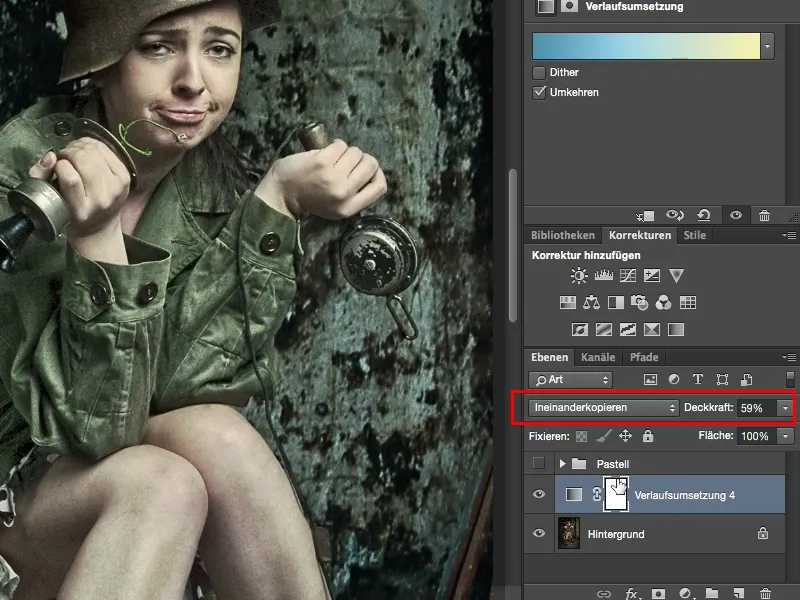
Atpakaļ uz mīkstās gaismas šeit un izveidojam vēl vienu jaunu gradienta pārvēršanu. Es šeit nospiesti uz augšu un izvēlējos šo brūno gradientu.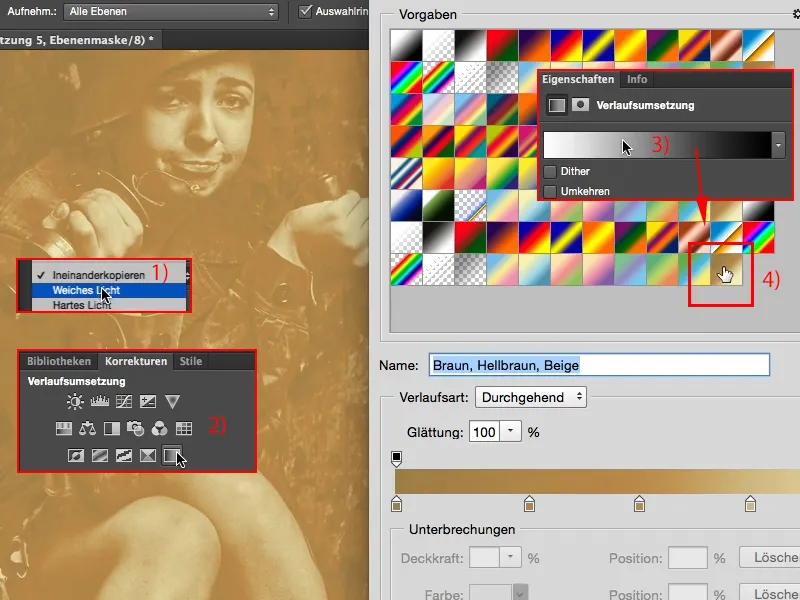
Lieliski, tas jau ir no tumša uz gaišu, t. i., man nav nepieciešams to apgriezt, jo tad es atkal saņemšu tādu veidu kā garāžas/negatīvu attēlu.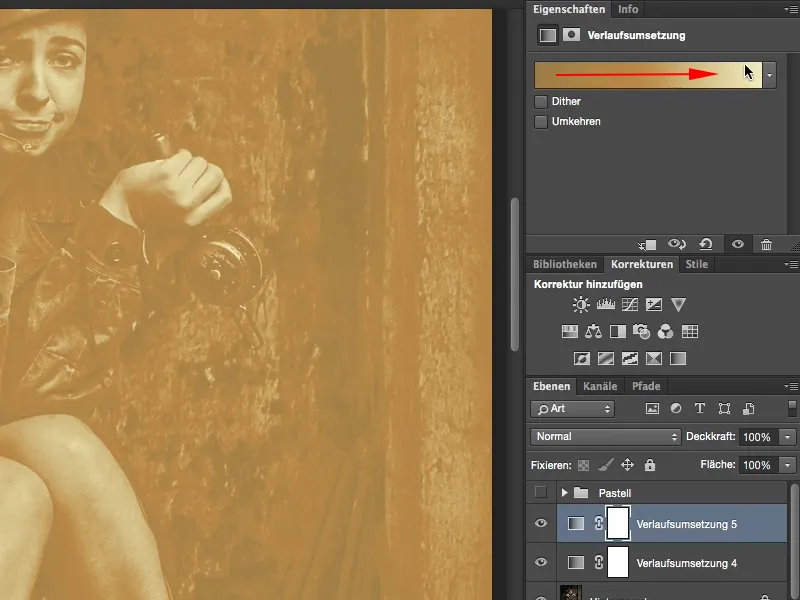
Jā, un ja es to iestatīšu šeit par mīkstās gaismas (1), tad es saprotu: Krāsainība nav slikta, bet attēls man ir nedaudz par gaišu; ko tad es daru? Jums vienkārši jānospiež šeit atkal šo gradientu (2), tas joprojām ir saglabāts, tas joprojām ir izvēlēts, un ēnas, tātad tumšākais krāsu toņa (3), tas vienkārši ir pārāk gaišs. Un ja jūs to nokāpjat (4), tad jūs praktiski dzīvojat blakus dzīvojat, kā attēls kļūst tumšāks. Jūs apstiprināt ar Labi, …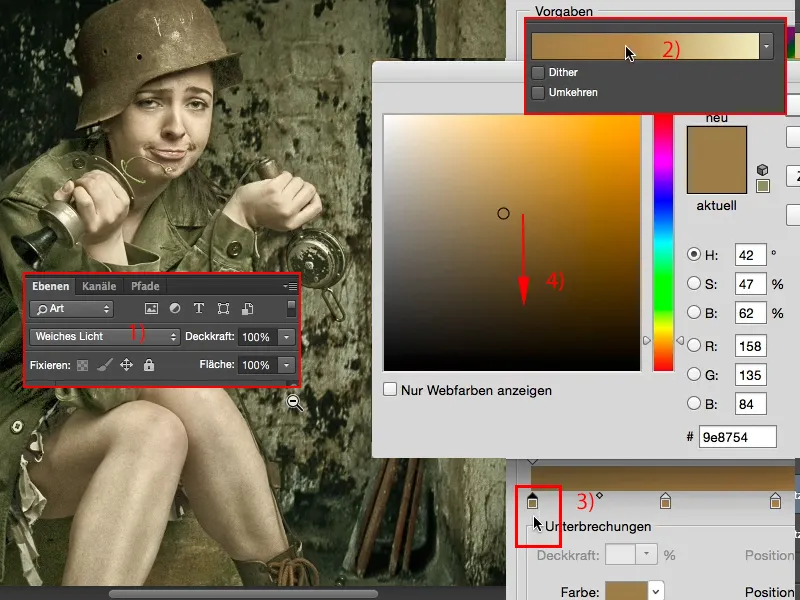
… un arī tas vēl ir pārāk gaišs (1), un arī jebko nedaudz samazinat (2). Jūs varat arī palielināt krāsainību, tas arī izskatās forši, un arī tas (3) vēl ir nedaudz par gaišu.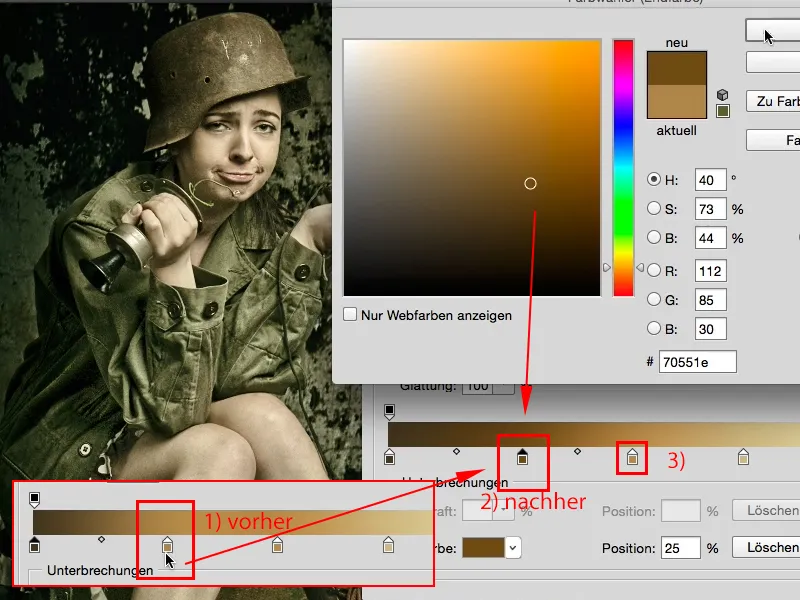
Jā, un tagad mēs atkal esam raduši attēlu ar pilnīgi citu izskatu (1), kas tomēr saskan. Šeit es nevaru teikt "Ah, ēnas un gaismas ir visi pārāk blāvi." Tas izskatās forši, tas ir nedaudz zaļi dzeltenīgs, bet tas ir noteikti pavisam cits pastelis nekā šis (2).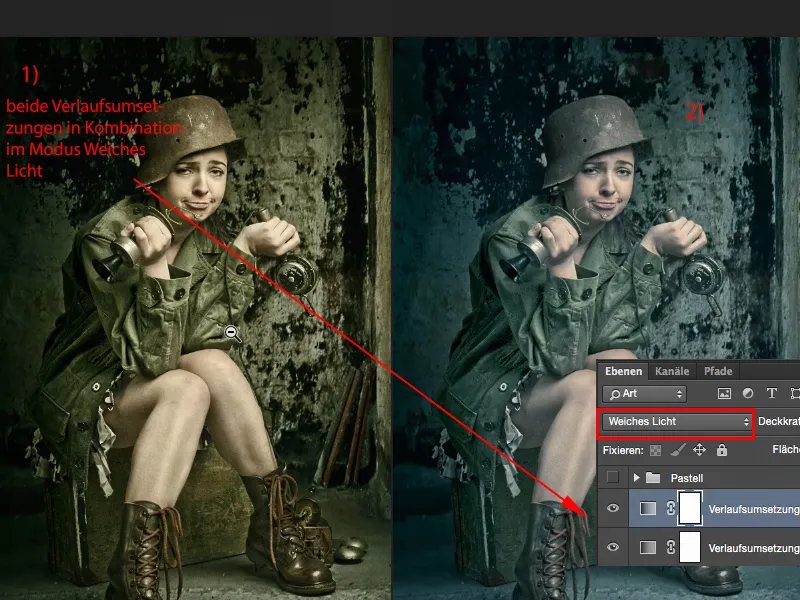
Vai arī vienkārši izmantojam to, un tagad redzam, kā tas ietekmējis jūs esat palaidusi tumšu. Tagad attēls ir gandrīz pārāk tumšs, ja es vēlētos izmantot to vienīgi, tad man šeit būtu jādodas atpakaļ un jāsaka: "Šeit brūnā tonī te ir jābūt gaišākam." Un tad jūs varat redzēt, kā ar to patiešām pakāpeniski varat atsvaidzināt attēlu (kurpes piemērs).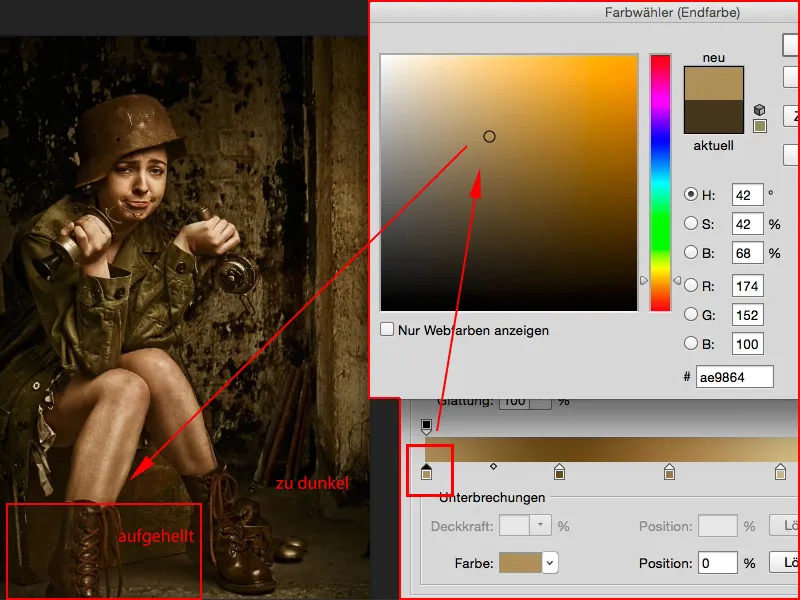
Jā, un ne mirkli pēc, jūs jau esat izveidojis pavisam citu pastelīga izskata attēlu.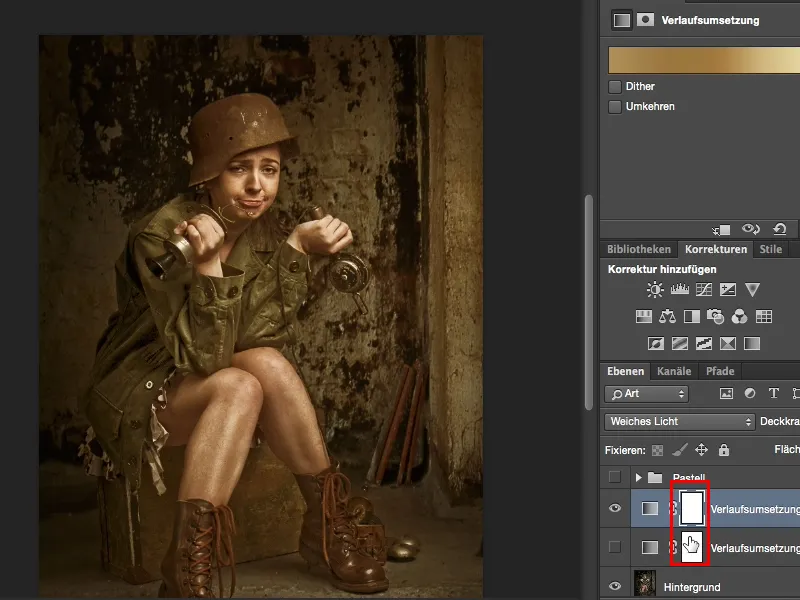
Tas ir ļoti vienkāršs tehnika, kas ir ļoti, ļoti efektīva. Nedestruktīvā veidā, jums ir kārtu maskas, jūs varat to ierobežot arī uz noteiktiem attēla elementiem, un tas noteikti ir retušēšanas daļa, ko bieži izmantoju, ja vēlos ieviest tādu mazu par šīm krāsām. Tāpēc novēlu jums lielu prieku ar pastelīga izskata, un jūs droši varat samaisīt krāsas, parasti es šeit palieku pie 2-3 gradientiem, pretējā gadījumā tas kļūst pārāk neorganizēts un krāsu maisījums kļūst nedaudz pārāk ekstrēms. Novēlu jums daudz prieka!


